win11有线网络怎么连接 win11有线网络连接在哪设置
更新时间:2023-03-01 10:03:43作者:runxin
很多用户在使用win11电脑的时候,通常也都会选择连接无线网络来操作,可是常常也会出现网络运行不稳定的现象,因此有些用户就会给win11电脑插入网线来连接宽带上网,那么win11有线网络连接在哪设置呢?接下来小编就来教大家win11有线网络连接设置方法。
具体方法:
1、进入win11系统的控制面板,点击查看网络状态和任务的选项。
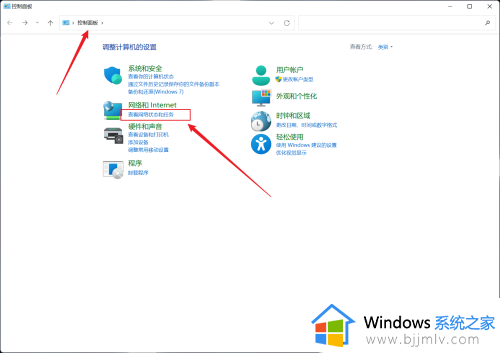
2、点击设置新的连接或网络的选项。
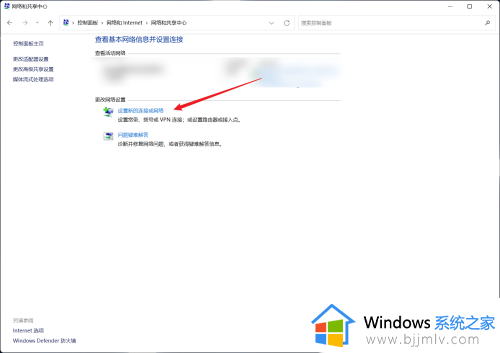
3、在列表中,双击连接到internet的选项。
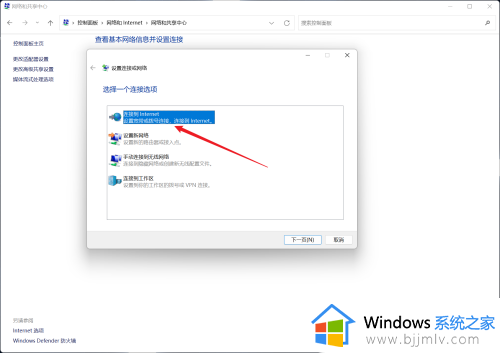
4、在表中,点击设置新连接的选项。
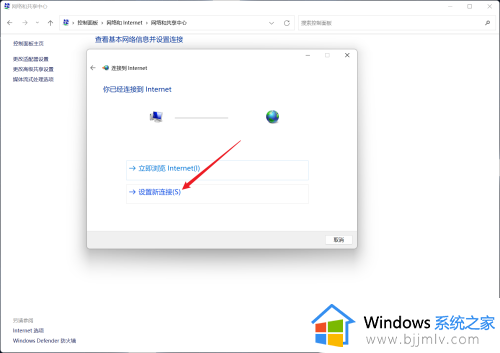
5、点击宽带(PPPoE)的选项。
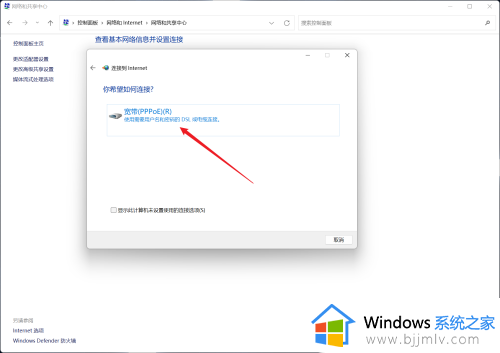
6、在表单中输入服务供应商提供的用户名、密码等信息,点击连接的选项即可。
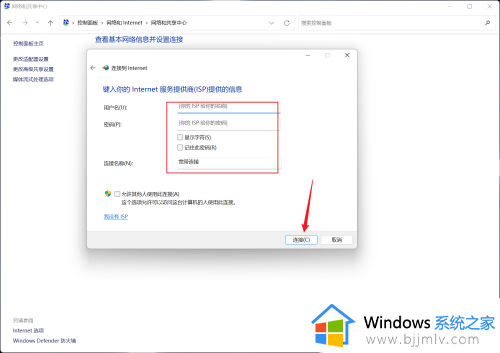
上述就是小编给大家讲解的win11有线网络连接设置方法全部内容了,如果你也有相同需要的话,可以按照上面的方法来操作就可以了,希望能够对大家有所帮助。
win11有线网络怎么连接 win11有线网络连接在哪设置相关教程
- windows11有线网络怎么连接设置 windows11如何设置有线网络连接
- win11插网线怎么连接网络?win11插网线连接网络操作步骤
- win11打开无线网络连接设置方法 win11在哪里打开无线网络连接
- win11没有网络连接怎么办 win11没有网络连接图标解决方法
- win11连接不上无线网络怎么办 win11电脑无线网连不上如何处理
- win11连接有线网络失败错误651怎么办 win11有线连接错误报告651修复方法
- windows11插网线后如何连接宽带 windows11插网线后怎么连接网络
- win11怎么设置网络连接 win11设置网络连接怎么操作
- win11找不到无线网络连接怎么办 win11电脑连接不到无线网络如何操作
- win11插网线后如何设置宽带网络 win11接上网线后怎么设置宽带连接
- win11恢复出厂设置的教程 怎么把电脑恢复出厂设置win11
- win11控制面板打开方法 win11控制面板在哪里打开
- win11开机无法登录到你的账户怎么办 win11开机无法登录账号修复方案
- win11开机怎么跳过联网设置 如何跳过win11开机联网步骤
- 怎么把win11右键改成win10 win11右键菜单改回win10的步骤
- 怎么把win11任务栏变透明 win11系统底部任务栏透明设置方法
热门推荐
win11系统教程推荐
- 1 怎么把win11任务栏变透明 win11系统底部任务栏透明设置方法
- 2 win11开机时间不准怎么办 win11开机时间总是不对如何解决
- 3 windows 11如何关机 win11关机教程
- 4 win11更换字体样式设置方法 win11怎么更改字体样式
- 5 win11服务器管理器怎么打开 win11如何打开服务器管理器
- 6 0x00000040共享打印机win11怎么办 win11共享打印机错误0x00000040如何处理
- 7 win11桌面假死鼠标能动怎么办 win11桌面假死无响应鼠标能动怎么解决
- 8 win11录屏按钮是灰色的怎么办 win11录屏功能开始录制灰色解决方法
- 9 华硕电脑怎么分盘win11 win11华硕电脑分盘教程
- 10 win11开机任务栏卡死怎么办 win11开机任务栏卡住处理方法
win11系统推荐
- 1 番茄花园ghost win11 64位标准专业版下载v2024.07
- 2 深度技术ghost win11 64位中文免激活版下载v2024.06
- 3 深度技术ghost win11 64位稳定专业版下载v2024.06
- 4 番茄花园ghost win11 64位正式免激活版下载v2024.05
- 5 技术员联盟ghost win11 64位中文正式版下载v2024.05
- 6 系统之家ghost win11 64位最新家庭版下载v2024.04
- 7 ghost windows11 64位专业版原版下载v2024.04
- 8 惠普笔记本电脑ghost win11 64位专业永久激活版下载v2024.04
- 9 技术员联盟ghost win11 64位官方纯净版下载v2024.03
- 10 萝卜家园ghost win11 64位官方正式版下载v2024.03